本地安装 nvm 实现 nodejs 多版本管理及切换版本
原文链接: nodejs 版本过高导致 vue-cli 项目无法正常运行解决方案_nodejs 版本太高 - CSDN 博客
说明:在未改变原意的前提下对原文内容进行了微调,截图均来自原文,争议内容添加了注解说明。
一、nvm 的下载
推荐 github 下载最新版本:Releases · coreybutler/nvm-windows · GitHub
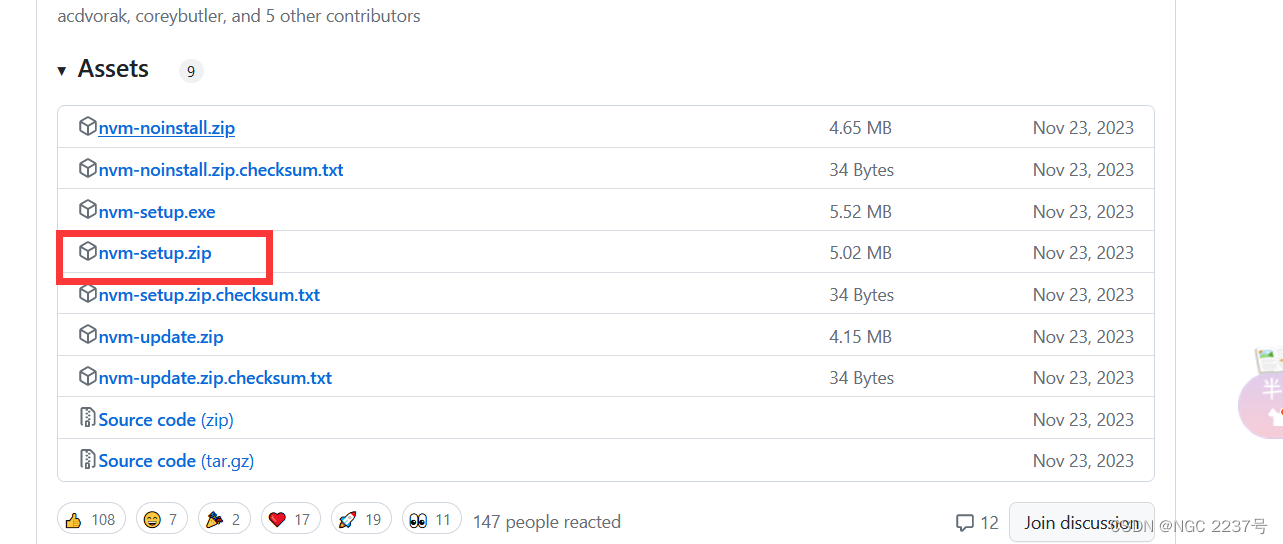
如果 github 打不开可以下载这个 nvm 中文网
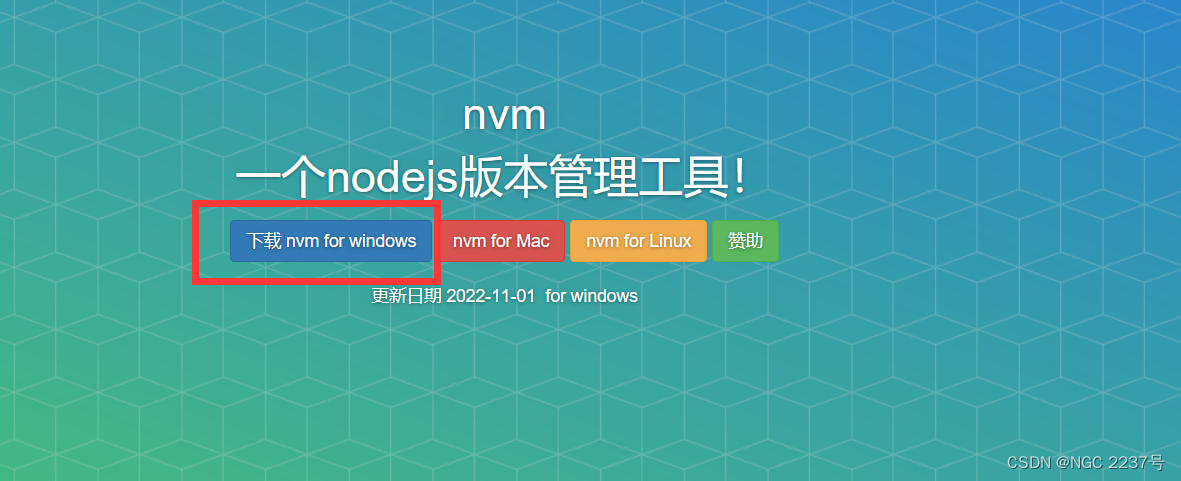
二、nvm 的安装
注:最好不要装在 C 盘
在指定的文件下新建两个文件夹:
nodefile\nvm,存放 nvm 的安装文件。nodefile\node,存放 node 的文件。
之后默认 install 安装
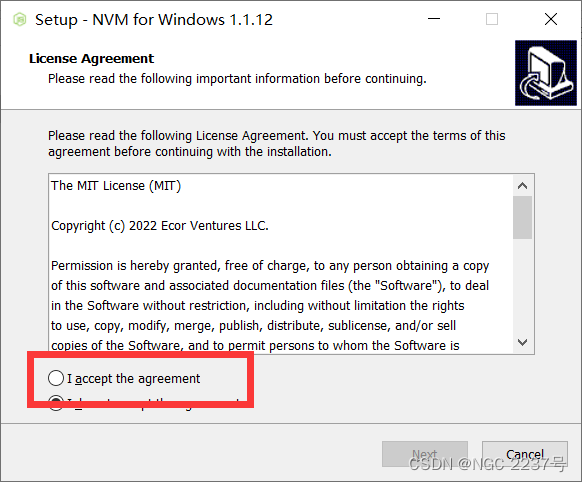
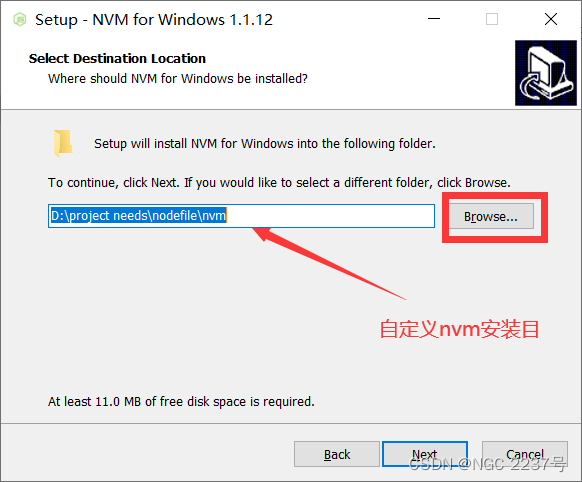
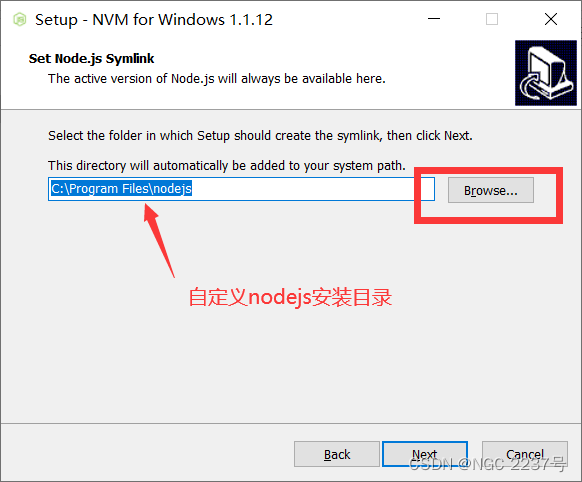
三、nvm 的检查
nvm -v 查看 nvm 版本

nvm list 查看已安装 node.js 版本

nvm list available 查看 node.js 可安装版本
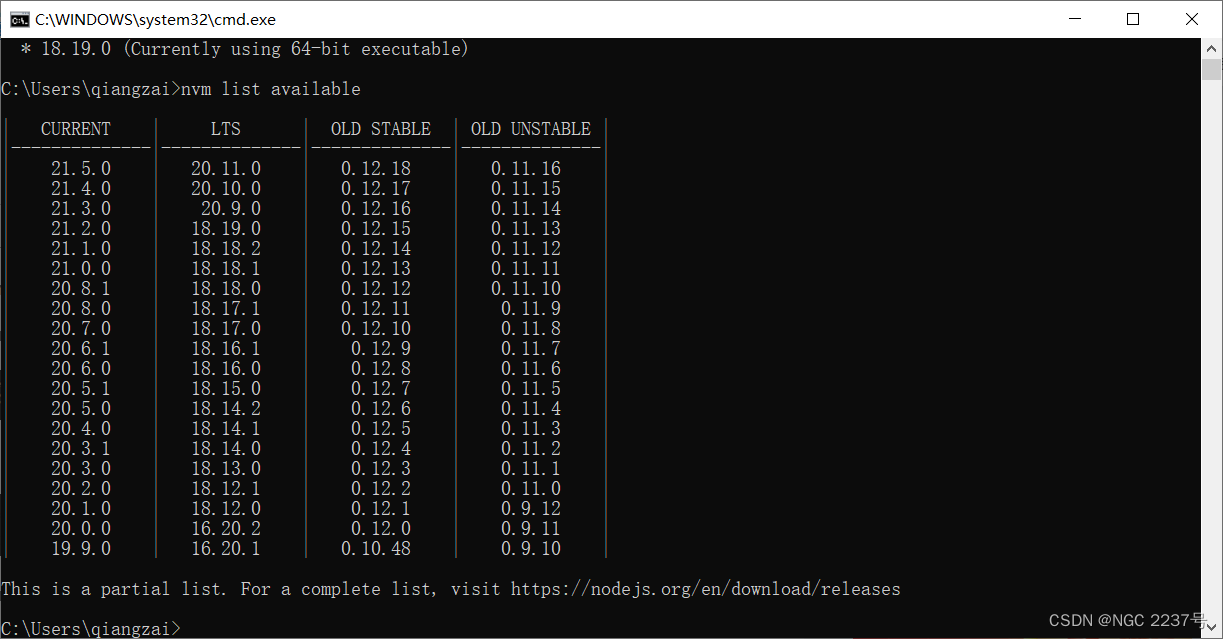
四、nvm 的配置
1. 安装目录找到 settings.txt 设置镜像(下载加快)
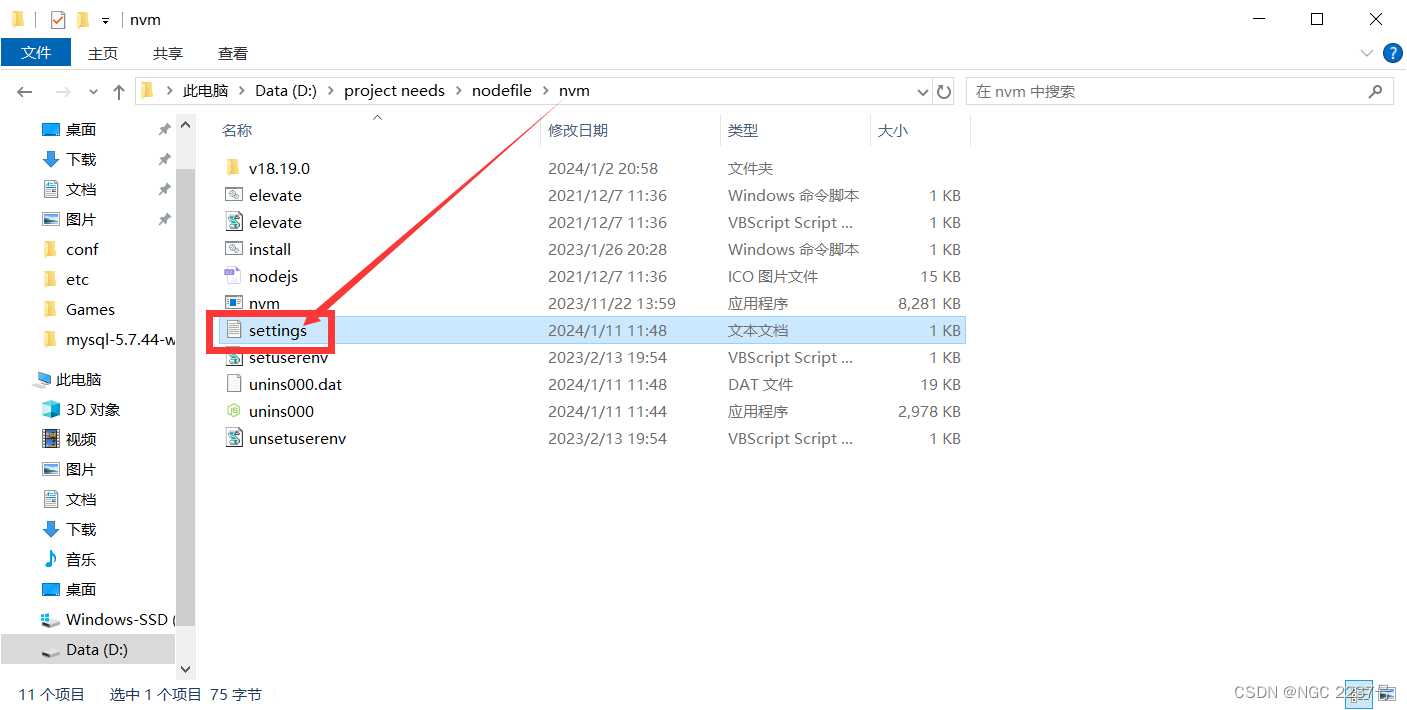
打开 settings.txt 增加内容如下:
nvm npm_mirror https://npmmirror.com/mirrors/npm/
nvm node_mirror https://npmmirror.com/mirrors/node/
或者:
node_mirror: https://npm.taobao.org/mirrors/node/
npm_mirror: https://npm.taobao.org/mirrors/npm/
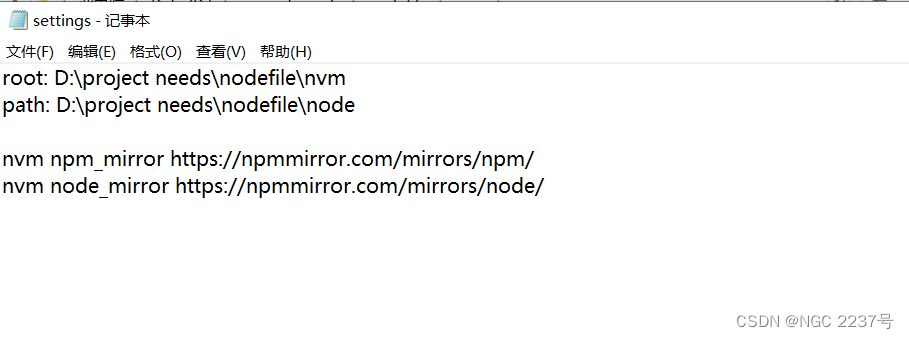
2. 配置环境变量及安装切换不同版本 node.js
1、如果安装的版本是低版本需要卸载当前的版本。
2、安装自己需要的版本,从低到高[1]。
3、配置 node.js 环境变量,需要使用哪个版本的就把哪个版本的 path 写在前边。
node.js 官网:下载 | Node.js 中文网
查看所有 node.js 版本号官网:Previous Releases | Node.js
如果 nvm ls 时没有自己想要的版本,那么去上面两个网址查看,nvm 下载需要的版本号;
如果想独立安装 node.js,请到这文章:Node.js 安装详细过程 - CSDN 博客
3. 卸载原有版本,重新安装
nvm uninstall 18.19.0 (版本号)

4. 安装新版本
nvm install 18.19.0(你要装的版本号)
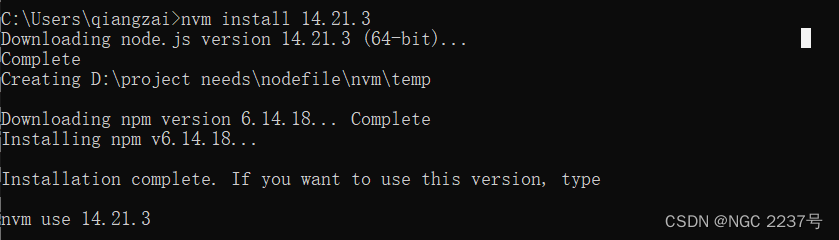
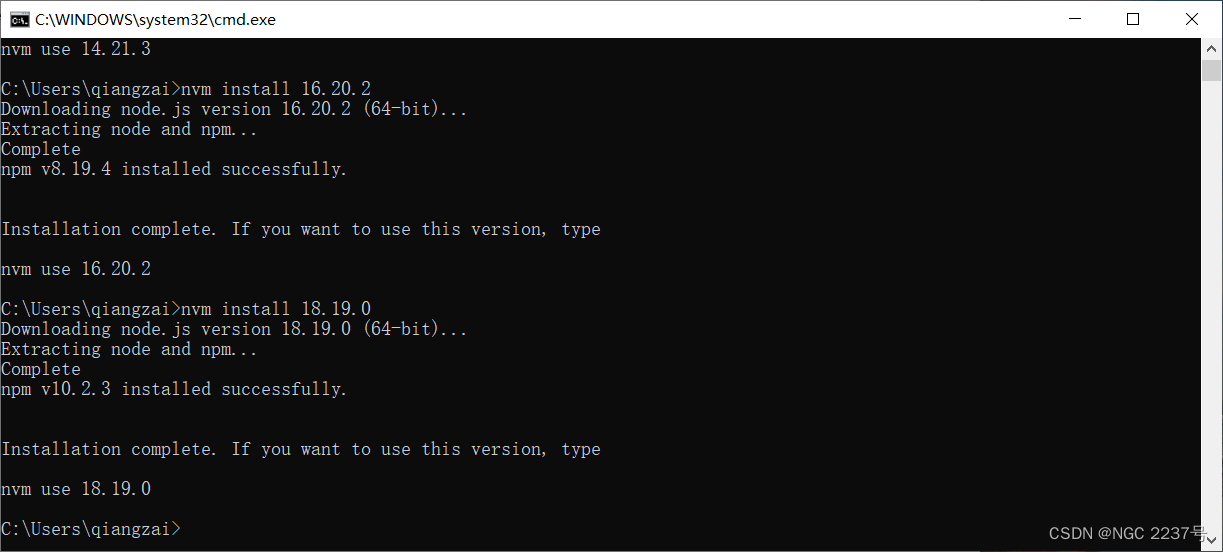
5. nvm use 切换 node.js 版本
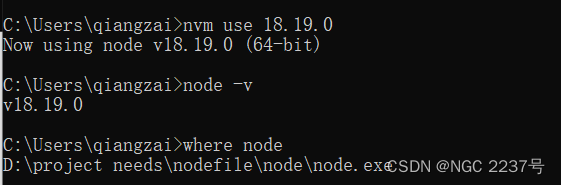
6. nvm 命令提示
nvm arch:显示 node 是运行在 32 位还是 64 位。nvm install <version> [arch]:安装 node, version 是特定版本也可以是最新稳定版本 latest。可选参数 arch 指定安装 32 位还是 64 位版本,默认是系统位数。可以添加 --insecure 绕过远程服务器的 SSL。nvm list [available]:显示已安装的列表。可选参数 available,显示可安装的所有版本。list 可简化为 ls。nvm on:开启 node.js 版本管理。nvm off:关闭 node.js 版本管理。nvm proxy [url]:设置下载代理。不加可选参数 url,显示当前代理。将 url 设置为 none 则移除代理。nvm node_mirror [url]:设置 node 镜像。默认是 https://nodejs.org/dist/ 。如果不写 url,则使用默认 url。设置后可至安装目录 settings.txt 文件查看,也可直接在该文件操作。nvm npm_mirror [url]:设置 npm 镜像。默认是 https://github.com/npm/cli/archive/ 。如果不写 url,则使用默认 url。设置后可至安装目录 settings.txt 文件查看,也可直接在该文件操作。nvm uninstall <version>:卸载指定版本 node。nvm use [version] [arch]:使用制定版本 node。可指定 32/64 位。nvm root [path]:设置存储不同版本 node 的目录。如果未设置,默认使用当前目录。nvm version: 显示 nvm 版本。version可简化为v。
7. 环境变量的配置
NVM_HOME ,nvm 安装地址。
NVM_SYMLINK ,node 安装地址。

8. node 环境配置
类似于 Node.js 安装详细过程 - CSDN 博客
在对应的目录下新建两个文件夹 node_cache 以及 node_global 。

创建完两个文件夹后,在 cmd 窗口中输入以下命令(两个路径即是两个文件夹的路径):
npm config set prefix "D:\project needs\nodefile\node\node_global"
npm config set cache "D:\project needs\nodefile\node\node_cache"
接下来设置电脑环境变量,右键 我的电脑=>属性 =>高级系统设置 =>环境变量 ,进入以下环境变量对话框。
在【系统变量】新建环境变量 NODE_PATH,值为 D:\project needs\nodefile\node\node_global,其中 D:\project needs\nodefile\node\node_global 是上述创建的全局模块安装路径文件夹:

修改 【用户变量】 中的 path 变量,将 C:\Users\JW\AppData\Roaming\npm 修改为 D:\project needs\nodefile\node\node_global
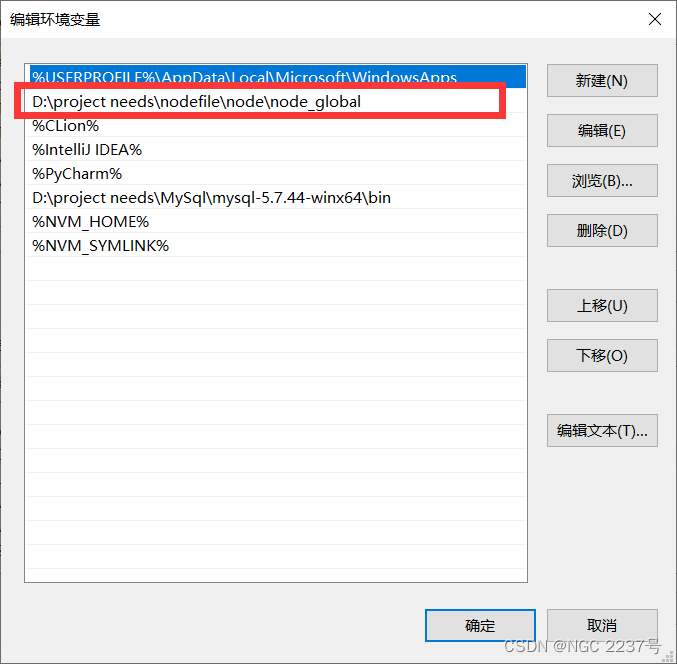
点击确定后,配置完成。
测试是否配置成功,在 cmd 窗口中输入以下指定全局安装 yarn
npm install -g yarn
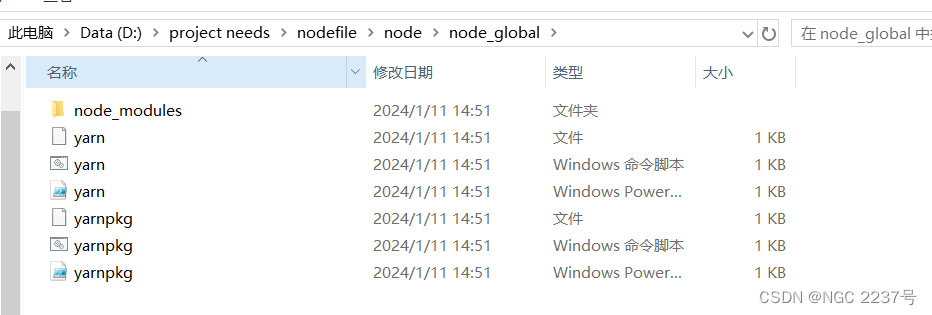
针对 yarn 命令:需要做全局配置,才能使用,在 【用户变量】 配置:[2]
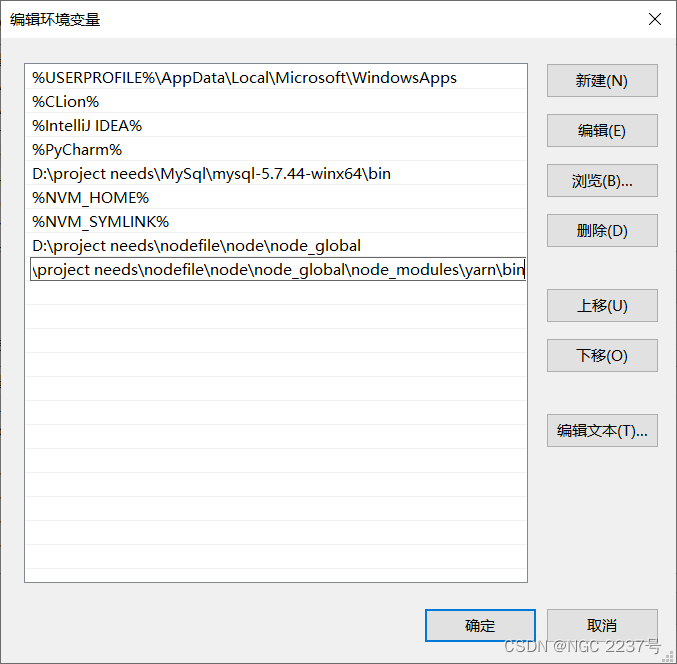
查看是否配置成功:

9. npm 命令提示
命令 及作用 :
npm -v,查看 npm 版本。npm init,初始化后会出现一个 package.json 配置文件。可以在后面加上 -y ,快速跳过问答式界面。npm install,根据项目中的 package.json 文件自动下载项目所需的全部依赖。npm install 包名 --save-dev(npm install 包名 -D),安装的包只用于开发环境,不用于生产环境,会出现在 package.json 文件中的 devDependencies 属性中。npm install 包名 --save(npm install 包名 -S),安装的包需要发布到生产环境的,会出现package.json 文件中的 dependencies 属性中。npm list, 查看当前目录下已安装的 node 包。npm list -g, 查看全局已经安装过的 node 包。npm --help, 查看 npm 帮助命令。npm update 包名, 更新指定包。npm uninstall 包名,卸载指定包。npm config list, 查看配置信息。npm 指定命令 --help,查看指定命令的帮助。npm info 指定包名,查看远程 npm 上指定包的所有版本信息。npm config set registry https://registry.npm.taobao.org,修改包下载源,这里修改为了淘宝镜像。npm root,查看当前包的安装路径。npm root -g,查看全局的包的安装路径。npm ls 包名,查看本地安装的指定包及版本信息,没有显示 empty。npm ls 包名 -g,查看全局安装的指定包及版本信息,没有显示 empty。